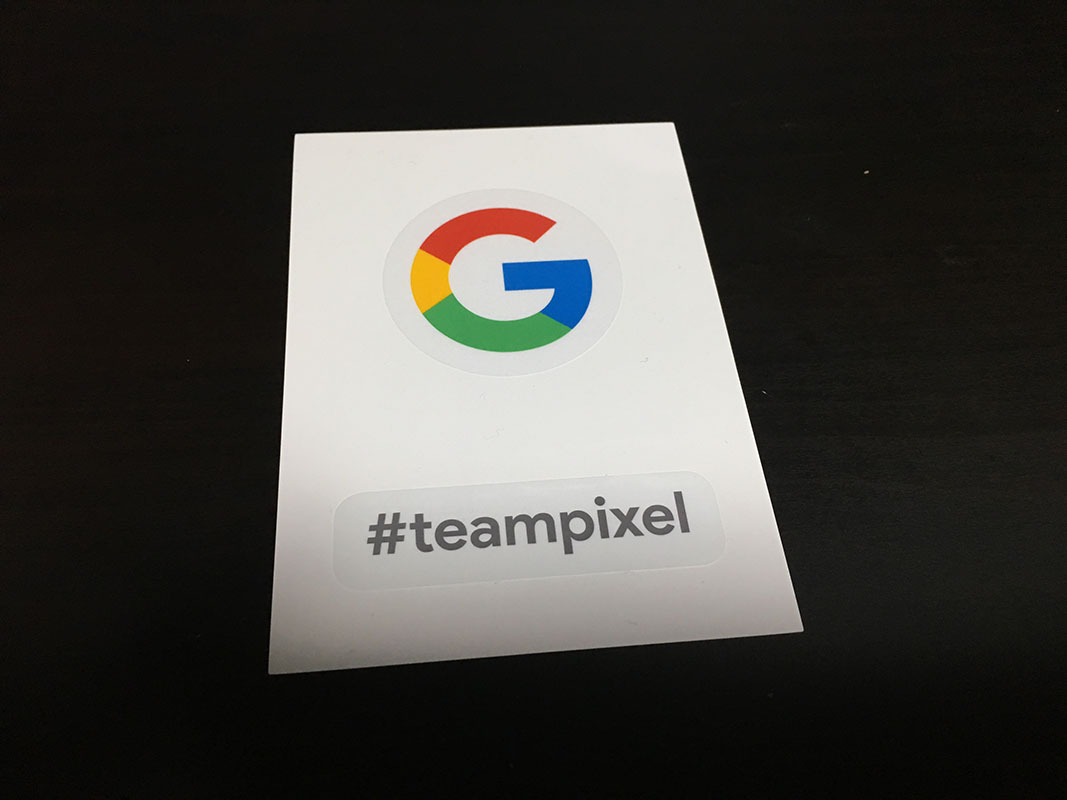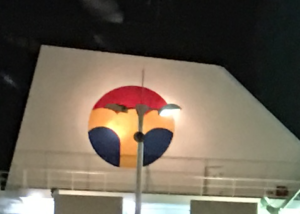仕事用で使っていたドコモスマートフォン(Xperia Z4 SO-03G)のタッチ誤動作が多発するようになり使い物にならなくなってきたので、一度使ってみたかったGoogle Pixelに機種変更したのでその課程についてまとめました。
機種変更のきっかけ
1年位前から下から上へのスワイプがうまくいかないことが多いなと感じてはいたのですが、ここ2,3ヶ月、タップすると下のコントロールが勝手に反応するらしく、勝手に前の画面に戻ってしまったり、アプリが閉じてしまったりと、タップに関する誤動作がすごく気になるようになりました。
発生頻度が日に日にふえてくるのでさすがに耐えられなくなり、機種変更することにきめました。
Google Pixel 3aを選択した理由
機種変更することは決めましたが購入する端末は何にしようというところでまず悩みました。
プライベートではiPhoneを使っているので、仕事用はAndroid端末にすることは決まっているのですが、最近のAndroid端末事情はあまり詳しくなかったので、端末の選定からまず始めました。
と言っても、日本のメーカーには興味はなく、Samsungも興味はないので選ぶ端末は毎回Xperiaに落ち着いてしまうことが多いのです(笑)
が、今回はGoogle Pixelと言う端末が最近話題になっているのは気になっていたので、XperiaとGoogle Pixelも比較してみようと思いました。
Xperiaはレビューを見ても性能を見ても安定した品質のように思えたので最終的に決まらなかったらXperiaにすることは決めていましたが、Google pixelを調べていると、非常に高評価が目立っていることが気になりました。
中でもカメラの性能に関する評価がものすごく良いことが目立ちました。
また、価格もXperiaに比べるとだいぶ安くなっていることと、SIMフリーで購入すると無駄なアプリが入っていないことも無駄が嫌いな私にはとてもポイントアップだったので、今回はGoogle Pixelを選択することに決めました。
選択肢としてはPixel 3、Pixel 3L、Pixel 3cの3種類でしたが、販売時期が一番新しいPixel 3cに決めました。
改めてGoogle Pixel 3aを選択した主な理由をまとめておきます。
・Xperiaと比べて価格が安い
・カメラに関するレビューがかなりの高評価
・SIMフリー版だと無駄なアプリが少ないのでシンプル
・仕事上話題の端末に触れておきたい
開封作業
端末を決めたらさっそくGoogleストアで注文しました。
あとは待つだけですが、追跡情報をみていて最初にびっくりだったのは、香港から発送されていることでした。
追跡情報だと
香港ヤマト運輸(成小1)>羽田クロノゲート支店>国際宅急便サービスセンター
という感じで営業所を通過していました。
全体としては日本到着まで3日くらい、配達に1,2日くらいかなという感じでした。
宅急便が到着後は早速開封してみました。
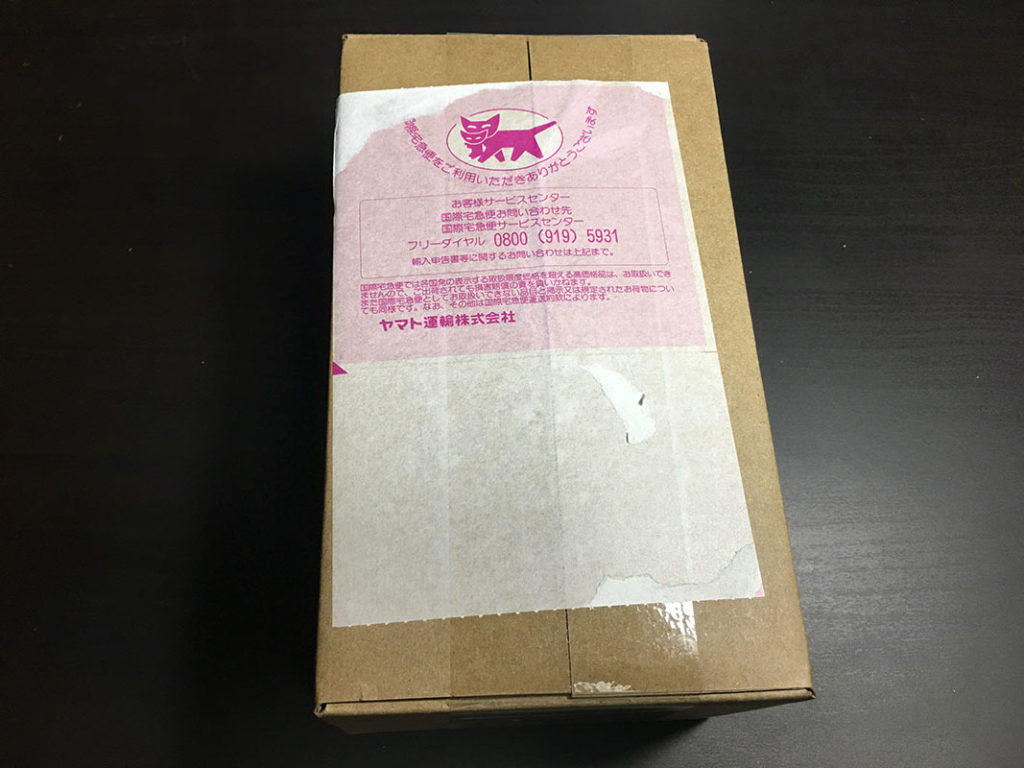
ビニール袋に外箱が入っています。
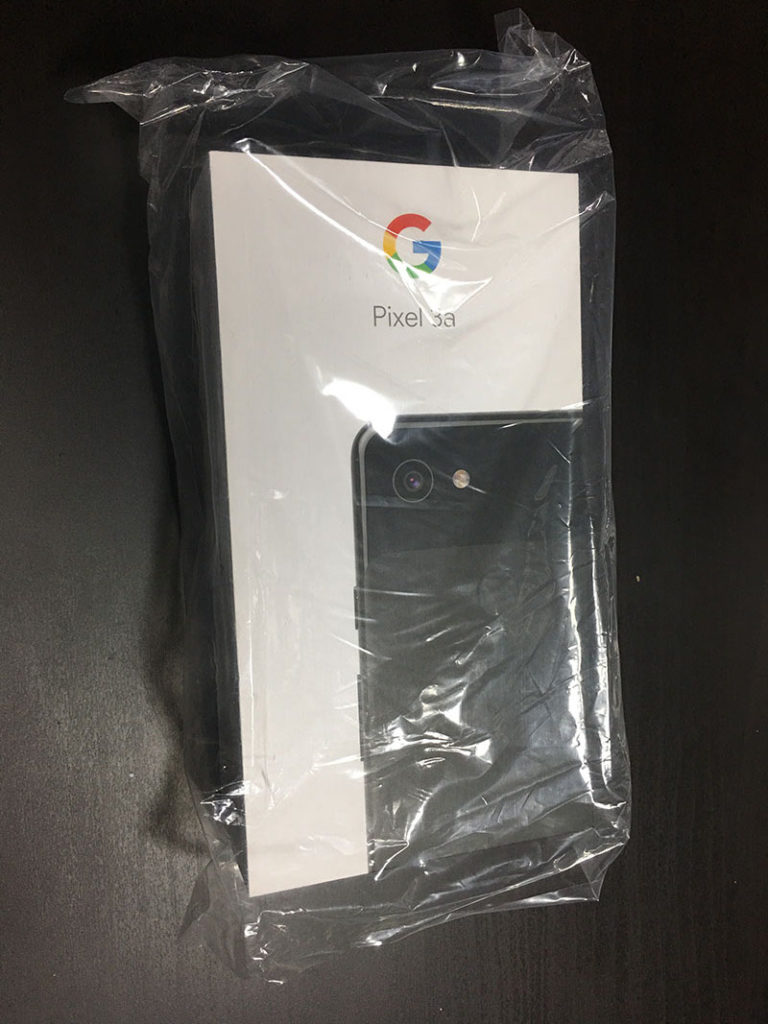
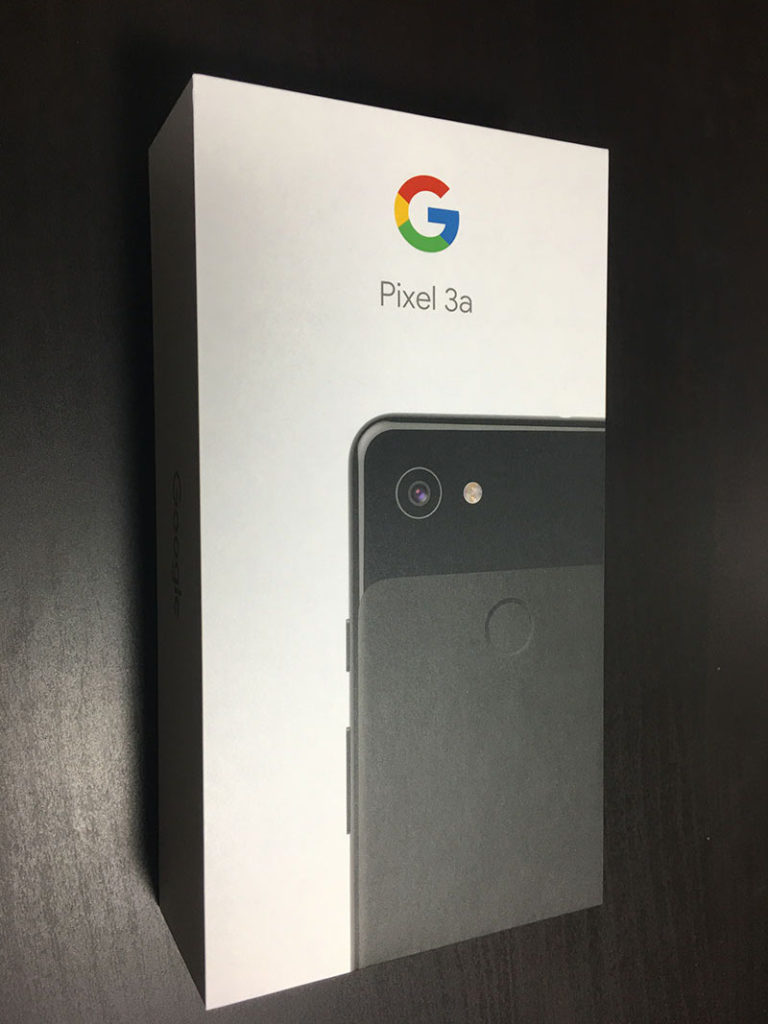
箱を開けるとシンプルにこんな感じ。

中に入っていた一式はこれだけです。

iPhoneもそうですが、中身は至ってシンプルですね。
無駄なものはいらないのでシンプルな方がこちらもありがたいですが。
あとApple製品みたいにステッカーもありました。
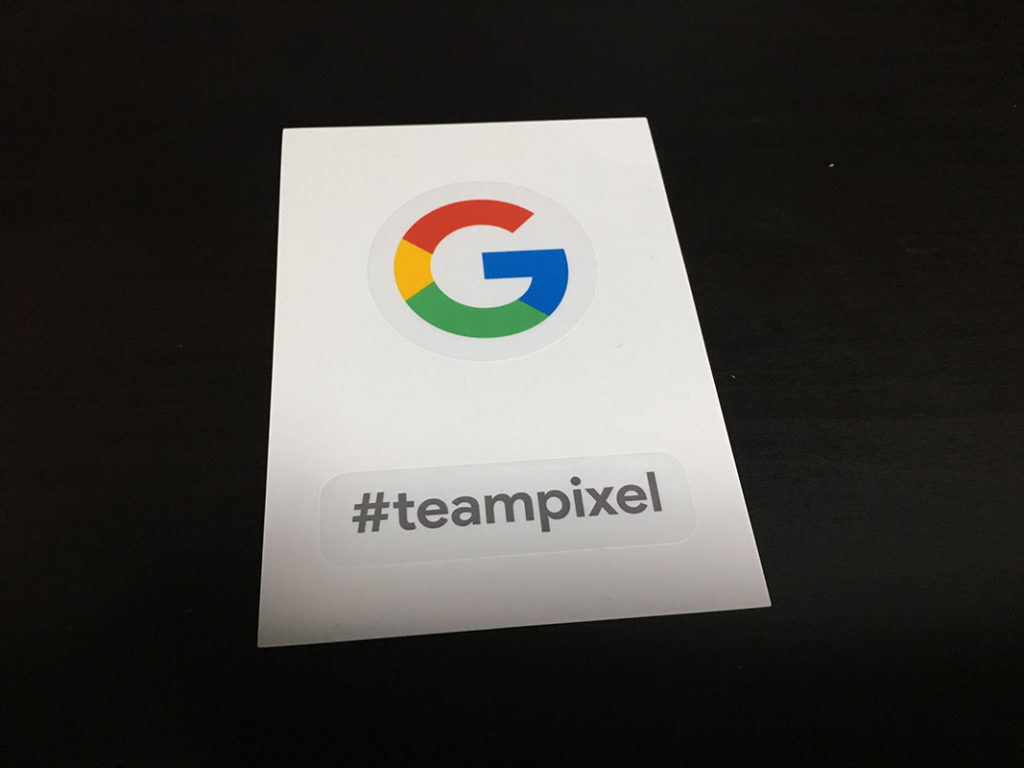
あとは事前に購入していたフィルムとケースです。
「Google Pixel 3a ケース SHINEZONE Pixel3aレンズ保護 耐衝撃 指紋防止 超薄型 超耐磨 軽量 Google Pixel 3aスマートフォンケース (Google Pixel 3aケース ブラック)」

「COLIN【2枚セット】Google Pixel 3a フィルム 3D曲面保護 旭硝子製 硬度9H Google Pixel 3a ガラスフィルム 撥油性 簡単貼付ケースと干渉せず 高透過率 Google Pixel 3a 液晶保護フィルム(透明)」

いつも手元にスマホが届いてからフィルムがないことが多いので、今回はAmazonでスマホ注文した日にさっそく購入しておきました。